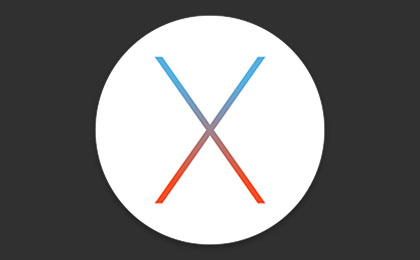
简介
VM OC 引导版镜像是基于Windows系统,利用VMware Workstation虚拟机使用OoenCore引导安装macOS苹果系统包,在使用Unlocker解锁补丁安装系统后,再添加了OoenCore引导mac苹果系统,可以通过修改OC的config.plist配置文件,像黑苹果一样,随意更改三码等系统信息。因系统安装需要直接进入系统做一些常用的设置,此版本系统已安装了VMtool工具显卡128M,Windows下文件也可以拖拽的方式复制拷贝到macOS系统下,系统开机密码1234。
在此声明,使用本镜像前,需要自己安装VMware Workstation虚拟机以及Unlocker解锁补丁,因为系统是基于Unlocker解锁补丁安装后打包的,所以务必确认Unlocker解锁补丁已安装,在解压打开.vmx文件使用.
使用教程
解压系统文件并打开 .vmx文件即完成安装
1.下载本文中的系统镜像,下载后记得核对MD5值并解压,我这里打包的时候用的压缩软件是“2345好压”,如果解压出错,可安装该软件后解压.
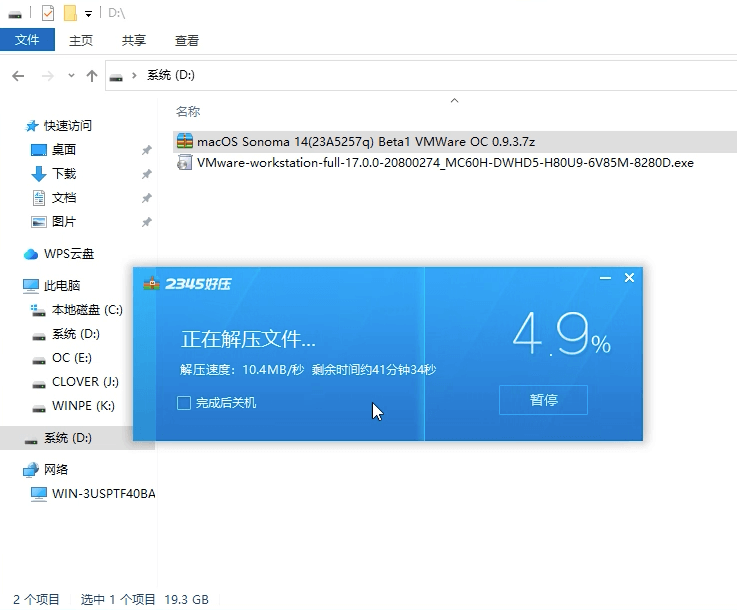
2.在解压的系统文件中,找到 xx.vmx的文件,使用VMware Workstation 打开

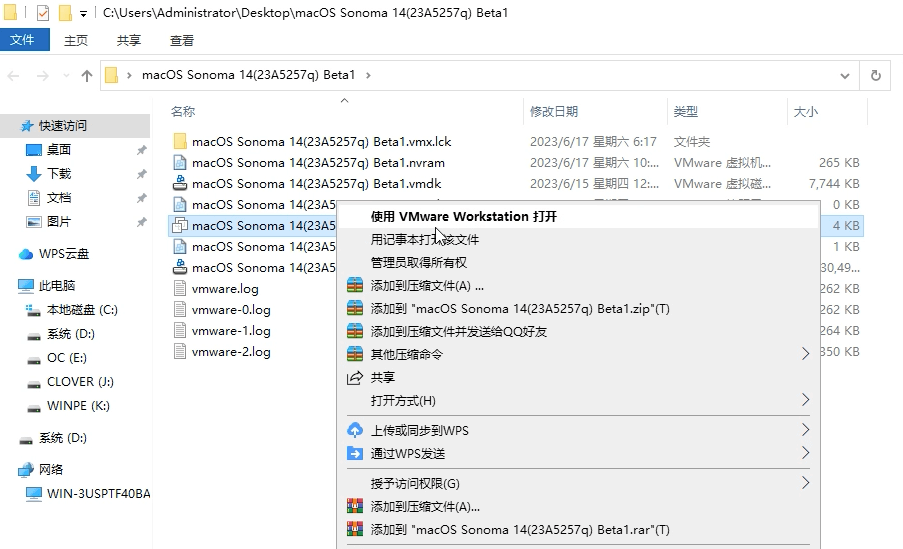
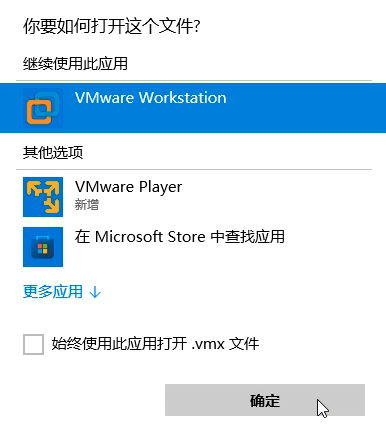
3.打开后开启此虚拟机,输入开机密码1234,即可进入到系统.(注:如提示“该虚拟机似乎正在使用中”,点击“获取所有权(T),此虚拟机可能已被移动或复制。”,点击“我己复制该虚拟机(P)”)
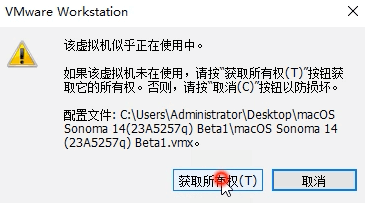
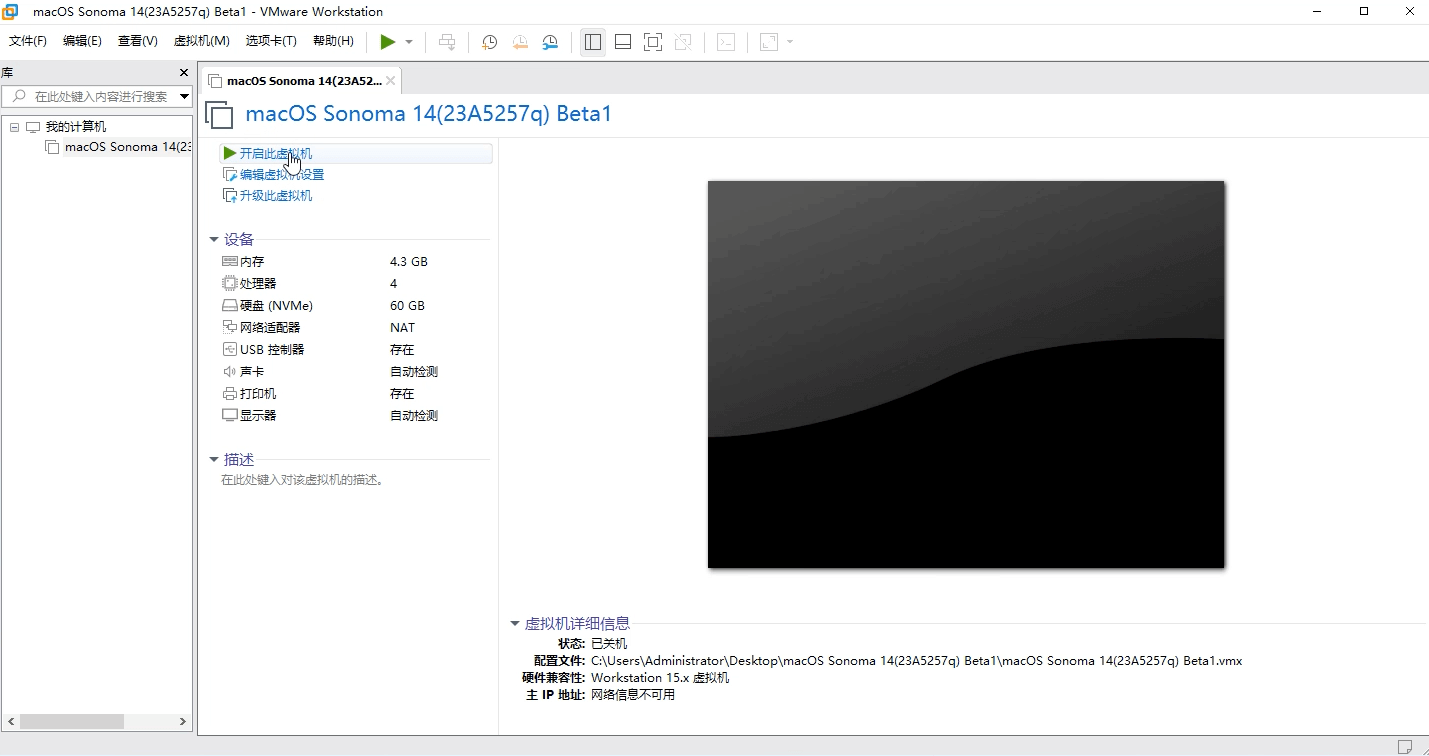

MD5 值
文件: OS X 10.11.zip 大小: 10707530119 字节 修改时间: 2023年12月4日, 23:40:23 MD5: DD7710F11A984E8D91244821F8B5E550 SHA1: 80CBA114B98947E104A582D08EAD5B2A57DE7F69 CRC32: 88FC8642
MD5 值Windows环境校验方式:http://imacos.top/2020/03/03/0945/
MD5 值Mac系统环境校验方式:http://imacos.top/2019/12/12/1620-2/
开机密码
系统开机密码:1234
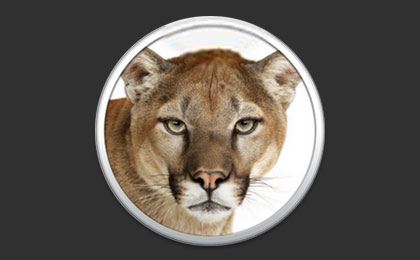
简介
VM OC 引导版镜像是基于Windows系统,利用VMware Workstation虚拟机使用OoenCore引导安装macOS苹果系统包,在使用Unlocker解锁补丁安装系统后,再添加了OoenCore引导mac苹果系统,可以通过修改OC的config.plist配置文件,像黑苹果一样,随意更改三码等系统信息。因系统安装需要直接进入系统做一些常用的设置,此版本系统已安装了VMtool工具显卡128M,Windows下文件也可以拖拽的方式复制拷贝到macOS系统下,系统开机密码1234。
在此声明,使用本镜像前,需要自己安装VMware Workstation虚拟机以及Unlocker解锁补丁,因为系统是基于Unlocker解锁补丁安装后打包的,所以务必确认Unlocker解锁补丁已安装,在解压打开.vmx文件使用.
使用教程
解压系统文件并打开 .vmx文件即完成安装
1.下载本文中的系统镜像,下载后记得核对MD5值并解压,我这里打包的时候用的压缩软件是“2345好压”,如果解压出错,可安装该软件后解压.
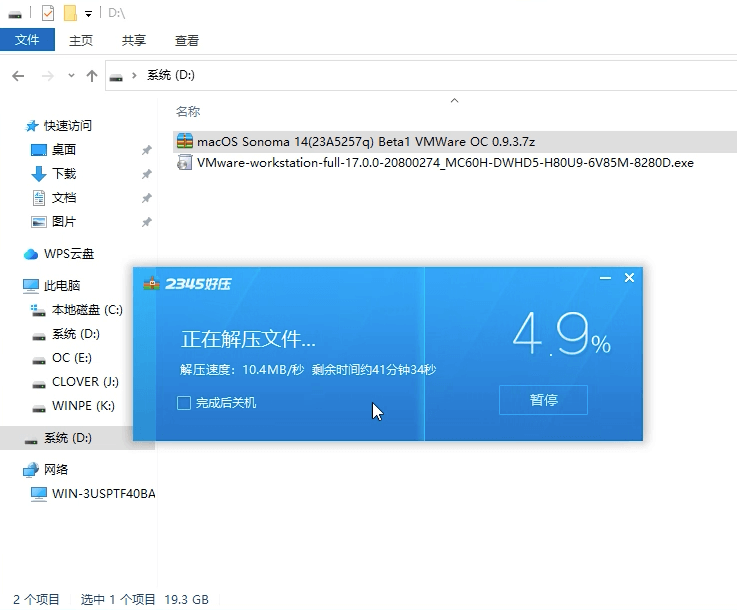
2.在解压的系统文件中,找到 xx.vmx的文件,使用VMware Workstation 打开

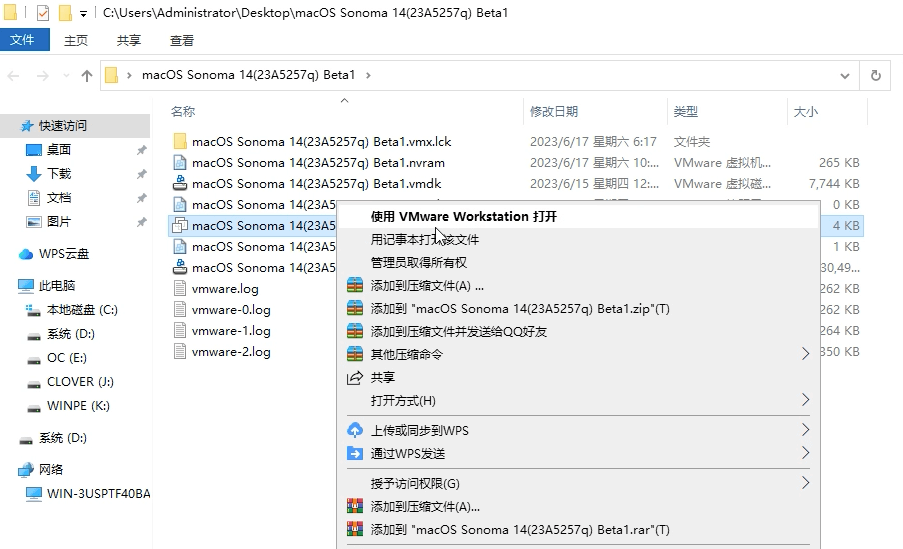
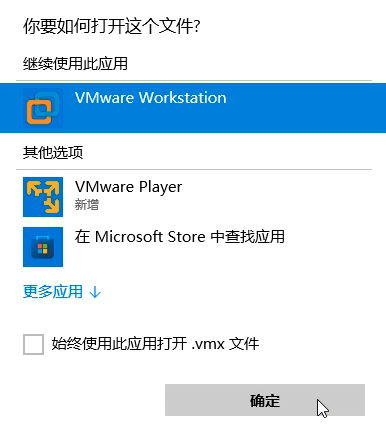
3.打开后开启此虚拟机,输入开机密码1234,即可进入到系统.(注:如提示“该虚拟机似乎正在使用中”,点击“获取所有权(T),此虚拟机可能已被移动或复制。”,点击“我己复制该虚拟机(P)”)
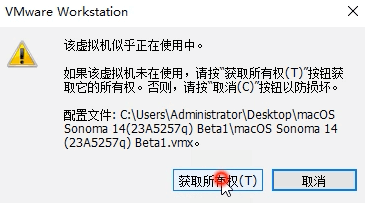
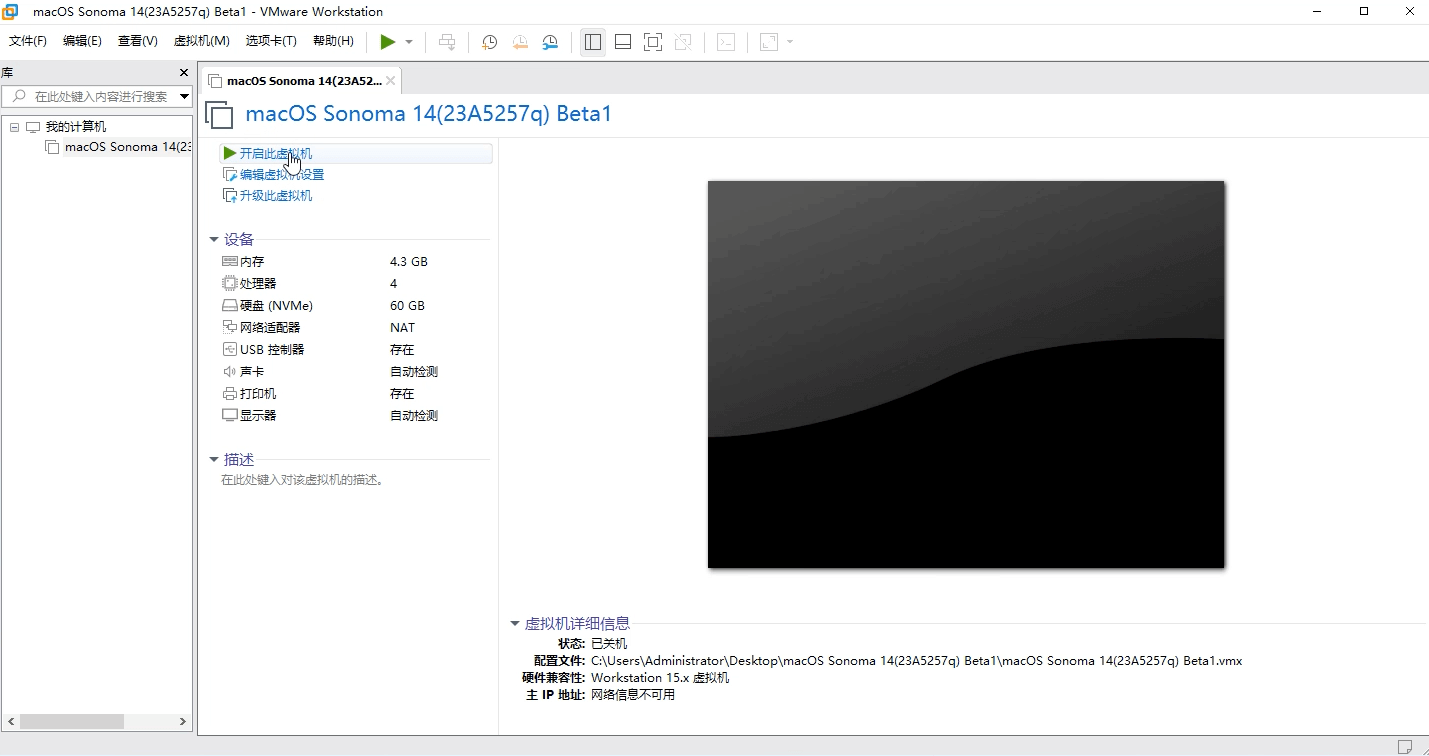

MD5 值
文件: OS X 10.8.7z 大小: 9248398186 字节 修改时间: 2012年11月4日, 20:09:56 MD5: B581B810CE7B607D9FC33B332538CB60 SHA1: A7DBDB75B04A3AEB310AEFAADA2C08F9DDA1A4B7 CRC32: EA6895E1
MD5 值Windows环境校验方式:http://imacos.top/2020/03/03/0945/
MD5 值Mac系统环境校验方式:http://imacos.top/2019/12/12/1620-2/
开机密码
系统开机密码:1234
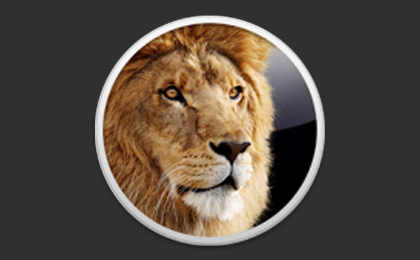
简介
VM OC 引导版镜像是基于Windows系统,利用VMware Workstation虚拟机使用OoenCore引导安装macOS苹果系统包,在使用Unlocker解锁补丁安装系统后,再添加了OoenCore引导mac苹果系统,可以通过修改OC的config.plist配置文件,像黑苹果一样,随意更改三码等系统信息。因系统安装需要直接进入系统做一些常用的设置,此版本系统已安装了VMtool工具显卡128M,Windows下文件也可以拖拽的方式复制拷贝到macOS系统下,系统开机密码1234。
在此声明,使用本镜像前,需要自己安装VMware Workstation虚拟机以及Unlocker解锁补丁,因为系统是基于Unlocker解锁补丁安装后打包的,所以务必确认Unlocker解锁补丁已安装,在解压打开.vmx文件使用.
使用教程
解压系统文件并打开 .vmx文件即完成安装
1.下载本文中的系统镜像,下载后记得核对MD5值并解压,我这里打包的时候用的压缩软件是“2345好压”,如果解压出错,可安装该软件后解压.
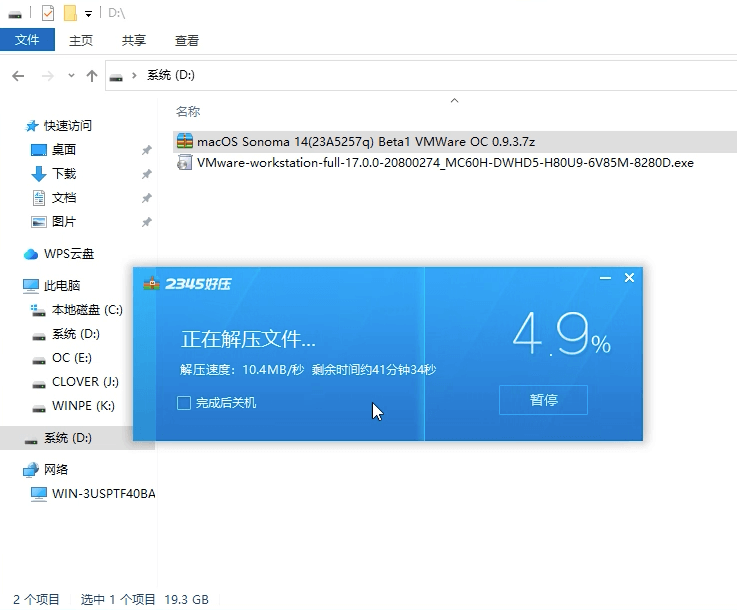
2.在解压的系统文件中,找到 xx.vmx的文件,使用VMware Workstation 打开

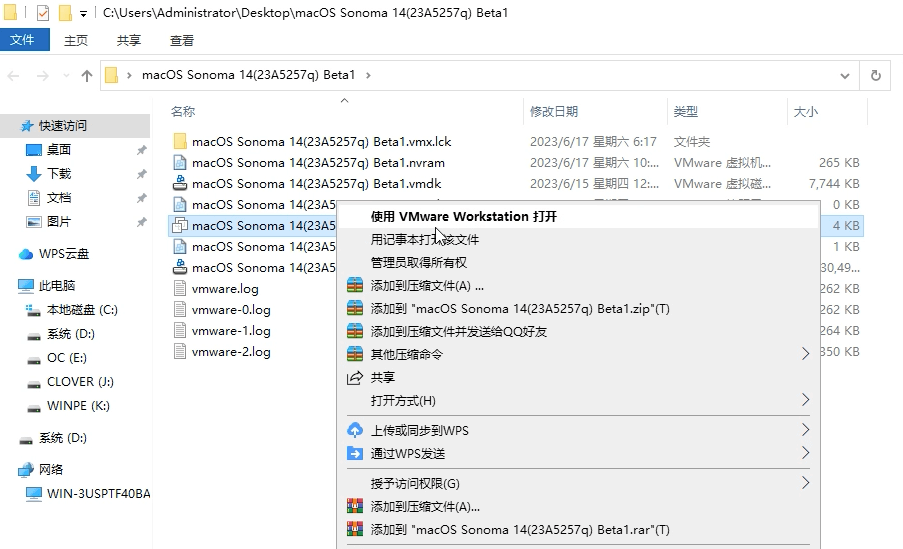
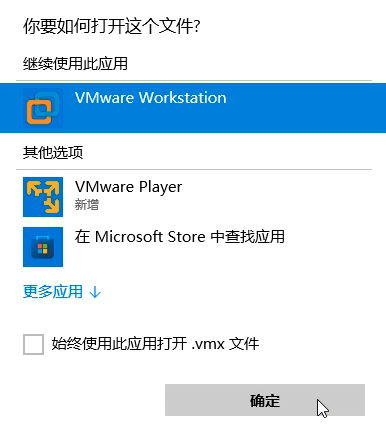
3.打开后开启此虚拟机,输入开机密码1234,即可进入到系统.(注:如提示“该虚拟机似乎正在使用中”,点击“获取所有权(T),此虚拟机可能已被移动或复制。”,点击“我己复制该虚拟机(P)”)
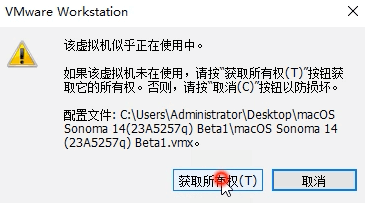
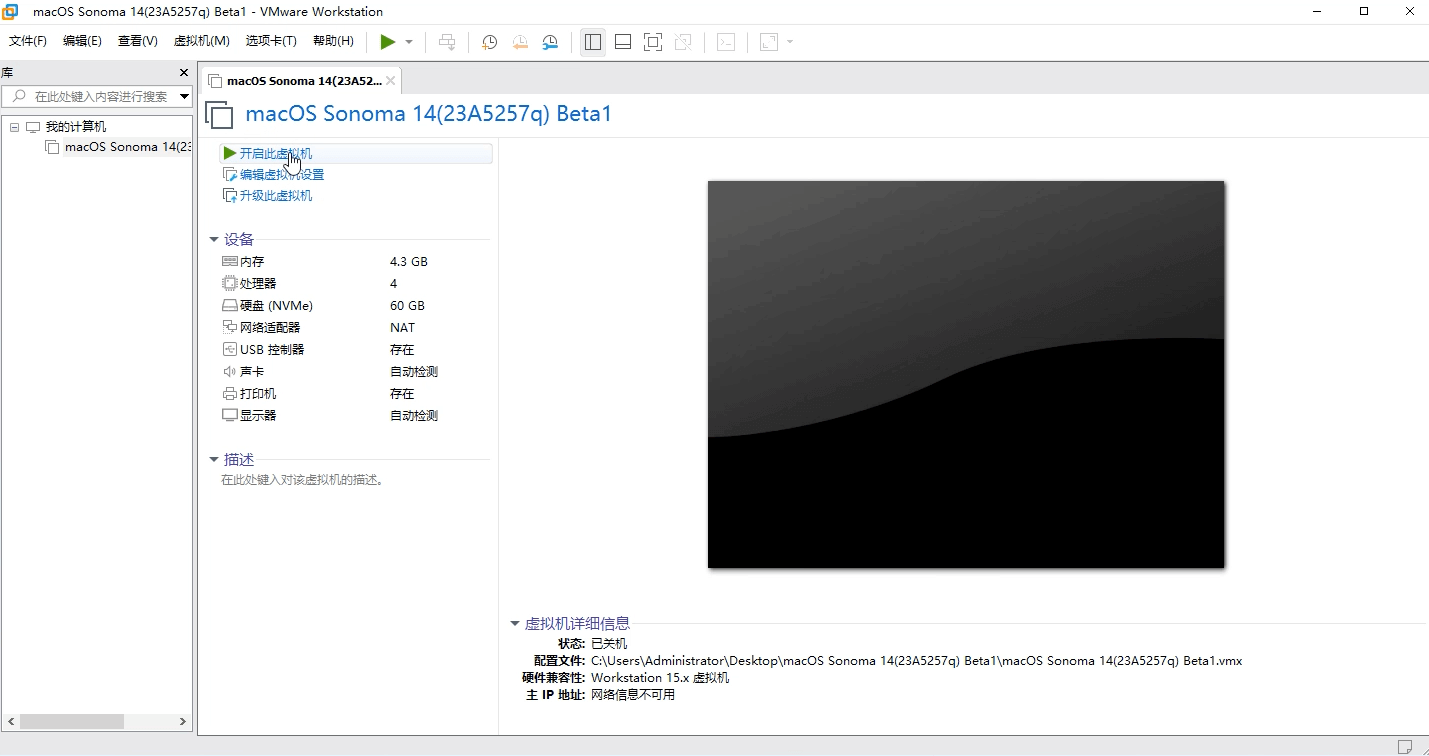

MD5 值
文件: Mac OS X 10.7.7z 大小: 9652977350 字节 修改时间: 2012年11月4日, 20:30:13 MD5: DF6E5B3E5E9931380EBAE7C1F4747D6E SHA1: F80A5754F1F5DBFD100E6D27CF1FF4CFA3D68EBE CRC32: 91B54297
MD5 值Windows环境校验方式:http://imacos.top/2020/03/03/0945/
MD5 值Mac系统环境校验方式:http://imacos.top/2019/12/12/1620-2/
开机密码
系统开机密码:1234
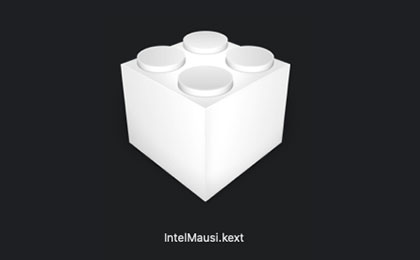
IntelMausi.kext新版Intel有线网卡驱动
支持型号
-
v1.0.5版本添加对新的I219 Cannon-Point系列设备的支持
- I219-LM13
- I219-V13
- I219-LM14
- I219-V14
- I219-LM15
- I219-V15
- I219-LM16
- I219-V16
- I219-LM17
- I219-V17
- I219-LM18
- I219-V18
- I219-LM19
- I219-V19
- 5系列
- 82578LM
- 82578LC
- 82578DM
- 82578DC
- 6和7系列
- 82579LM
- 82579V
- 8和9系列
- I217LM
- I217V
- I218LM
- I218V
- I218LM2
- I218V2
- I218LM3
- 100系列
- I219V
- I219LM
- I219V2
- I219LM2
- I219LM3
主要功能
- 支持多段数据包,从而在组装数据包进行传输时减轻了网络堆栈的不必要的复制操作。
- 无副本接收和发送。接收时仅复制小数据包,因为创建副本比分配新缓冲区更有效。
- TCP,UDP和IPv4校验和卸载(接收和发送)。
- 支持TCP / IPv6和UDP / IPv6校验和卸载。
- 在IPv4和IPv6中利用芯片的TCP分段卸载(TSO)功能,以减少发送大量数据时的CPU负载。
- 完全针对优胜美地和Mavericks(64位体系结构)进行了优化,但如果您使用10.8或10.7 SDK从源代码构建,也应该与Mountain Lion和Lion一起使用。
- 支持节能以太网(EEE)。
- VLAN支持已实现,但未经测试,因为我不需要它。
- 该驱动程序在GPLv2下发布。
更新日志 · 历史版本
【解压密码:imacos.top】
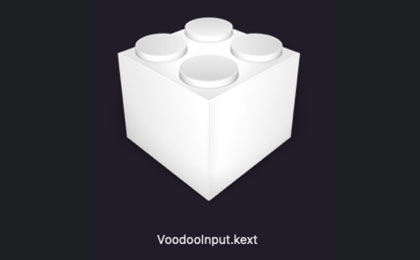
VoodooInput.kext是黑苹果屋搜集到的一个开源触控板聚合器内核扩展,为VoodooPS2等任意输入源提供 Magic Trackpad 2 软件仿真。
警告:此内核扩展旨在与专用的多点触控客户端驱动程序捆绑在一起,仅供开发人员使用。请下载最新版本的VoodooPS2或VoodooI2C 以使用此 kext。
VoodooInput.kext 目前已经是 VoodooPS2 的 plugin 中的一部分。
更新日志 · 历史版本
下载地址
【解压密码:imacos.top】
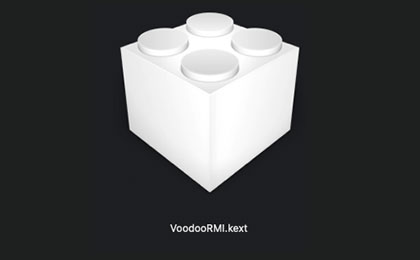
VoodooRMI.kext是黑苹果屋搜集到的一款黑苹果笔记本电脑触控驱动。它是Linux上Synaptic RMI驱动程序的macOS端口。RMI4用于触摸屏,触摸板和其他传感器-尽管此实现仅包含用于触控板/跟踪点的代码。这既适用于Synaptic的I2C HID触控板,也适用于Synaptic的SMBus触控板。按照以下说明进行操作时,请确保仅根据触控板的功能选择I2C或SMBus。
下载地址附件包括以下驱动:
VoodooRMI.kext
VoodooSMBus.kext
支持的功能
- Clickpad的强制触摸仿真(按下Clickpad并增加手指压力)
- 3和4手指手势
- 追踪点
- SMBus或I2C通讯
兼容性
Synaptic触控板通常可以在SMBus或I2C上运行,但不能同时在两者上运行。请密切注意它在哪个总线上工作。
SMBus
Windows:
- 在设备管理器下检查Synaptics SMBus设备
Linux:
- 如果您将intertouch(i.e. psmouse.intertouch=1)用于Synaptic触控板,则它是兼容的
i2c-tools从您的包裹经理那里获取。运行i2cdetect -l,并记下SMBus的数字(通常为零)。运行i2cdetect #,其中#是您从运行先前命令获得的数字。突触设备始终位于地址0x2c,因此请在该地址检查以外的其他内容--。UU如果是Synaptics设备,通常会以我的经验显示。- 如果触控板没有出现,则可能仍然可以使用。触控板有一个或两个未显示但仍兼容的示例。
- 如果您运行
dmesg并找到一条消息,可能是兼容的,"Your touchpad x says it can support a different bus."并且它是一个Synaptic触控板。
I2C
macOS苹果系统:
- 如果您已经安装了VoodooI2CHID,请检查IORegistry中的以下值
VoodooI2CHIDDevice具有HIDDescriptor含有VendorID0x6cb,或- 的父设备
VoodooI2CHIDDevice已经name含有SYN或SYNA
Windows:
- 检查
HID-compliant touch pad在设备管理器- 在属性中,验证
General-location是on I2C HID Device和Details-Hardware Ids包含VID_06CB(或SYN,SYNA)
- 在属性中,验证
Linux:
- 检查存在
i2c-SYN在dmesg。 i2c-tools从软件包管理器中获取信息,并使用该i2cdetect工具查看地址为0x2c的是否有用于非SMBus总线的设备。如果您在SMBus下看到它,则我会使用SMBus,因为触控板在SMBus下似乎运行得更好!
要求
SMBus
- VoodooSMBus
- 苹果的SMBus PCI控制器无法加载,因为它会干扰VoodooSMBus。
- VoodooRMI版本(目前)包括VoodooSMBus。如果您自己构建VoodooSMBus,请从VoodooSMBus git repo的Dev分支进行构建。
- VoodooPS2> = 2.2.0
- 重置触控板的PS2
- 应该注入VoodooPS2Trackpad
I2C
- 需要VoodooI2C 2.5或更高版本
- 按照其文档确定是否需要GPIO固定。
- 轮询模式应该可以正常工作
- 如果设备的ACPI名称未包括在下面或未标记为未知,则可以自己添加它并创建PR /问题
| Name | Main function |
|---|---|
SYN1B7F |
F12 |
SYNA0000 |
F11 |
SYNA1202 |
F12 |
SYNA2393 |
unknown |
SYNA2B2C |
F12 |
SYNA2B31 |
F12 |
SYNA2B33 |
F11 |
SYNA2B34 |
unknown |
SYNA3105 |
unknown |
SYNA3602 |
unknown |
SYNA7500 |
unknown |
SYNA7501 |
unknown |
安装
- 将所需的kexts添加到您的引导程序
- 禁用voodoops2鼠标,如果适用,从PS2 kext中禁用VoodooInput。
- 请注意,如果使用Acidanthera的VoodooPS2 2.2.0或更高版本,则应注入VoodooPS2Trackpad
- 注入VoodooPS2Trackpad不是严格的要求
- 对于OpenCore用户,请确保将VoodooInput,VoodooTrackpoint和RMISMBus / RMII2C添加到Config.plist。
- RMISMBus / RMII2C应该在VoodooRMI之后
- 所有依赖项都在下面找到
VoodooRMI.kext/Contents/PlugIns/
您通常只需要下面两个kexts中的一个
- 如果将VoodooI2C用于触控板,则需要RMII2C
- 如果将VoodooSMBus用于触控板,则需要RMISMBus
不支持将此kext加载到“库/扩展名”或“系统/库/扩展名”中。这可能不会中断加载,建议先进行注入测试。
配置
可以在kext本身的Info.plist下编辑以下值-无需重新编译即可更改这些值。
请注意,使用非整数值会导致未定义的行为,这可能会阻止kext的加载
| Value | Default | Description |
|---|---|---|
ForceTouchEmulation |
True | Allows Force Touch emulation on Clickpads |
ForceTouchMinPressure |
90 | Minimum z value to trigger Force touch when clickpad is clicked |
DisableWhileTypingTimeout |
100 | Milliseconds after typing in which to reject trackpad packets |
TrackpointMultiplier |
20 | Multiplier used on trackpoint inputs (other than scrolling). This is divided by 20, so the default value of 20 will not change the output value at all |
TrackpointScrollMultiplierX |
20 | Multiplier used on the x access when middle button is held down for scrolling. This is divded by 20. |
TrackpointScrollMultiplierY |
20 | Same as the above, except applied to the Y axis |
TrackpointDeadzone |
1 | Minimum value at which trackpoint reports will be accepted. This is subtracted from the input of the trackpoint, so setting this extremely high will reduce trackpoint resolution |
MinYDiffThumbDetection |
200 | Minimum distance between the second lowest and lowest finger in which Minimum Y logic is used to detect the thumb rather than using the z value from the trackpad. Setting this higher means that the thumb must be farther from the other fingers before the y coordinate is used to detect the thumb, rather than using finger area. Keeping this smaller is preferable as finger area logic seems to only be useful when all 4 fingers are grouped together closely, where the thumb is more likely to be pressing down more |
请注意,您可以使用Rehabman的ioio临时设置属性(直到下一次重新启动)。ioio -s RMIBus ForceTouchEmulation false
加载&卸载
对于加载,您可能需要将RMII2C / RMISMBus的依赖项放入kextload命令中。请注意,RMISMBus / RMII2C取决于VoodooRMI。
以下示例假定VoodooSMBus / VoodooI2C与VoodooRMI位于同一文件夹中。如果不是,则需要为这些kext提供路径。从macOS手动加载时,请记住,必须部分禁用csrutil才能允许未签名的kext,而kext必须由Root拥有。
改变kext的所有者
// Note that this changes the owner of every kext in the directory your in
sudo chown -R root:wheel *.kext
手动加载kext
SMBus示例:
cd path/to/unziped-VoodooRMI_Debug
sudo kextutil -vvvv -d VoodooRMI.kext -d VoodooSMBus.kext VoodooRMI.kext/Contents/PlugIns/RMISMBus.kext
I2C的示例:
sudo kextutil -vvvv -d VoodooRMI.kext -d VoodooI2C.kext VoodooRMI.kext/Contents/PlugIns/RMII2C.kext
对于卸载,您可以使用捆绑软件ID。尽管您可能需要连续卸载两次才能配合使用,但它应该干净地卸载。
sudo kextunload -vvvv -b com.1Revenger1.RMISMBus -b com.1Revenger1.VoodooRMI
故障排除
请记住以下几点:
- 确保VoodooSMBus / VoodooI2C正在加载和连接
- 确保正在加载VoodooInput / VoodooTrackpoint
- IORegistryExplorer是查看正在加载哪些函数以及正在加载/未加载什么的好方法
- 获取日志困难
- 如果在macOS中加载,则可以使用
sudo log show --last 5m | grep VRMI - 如果注入,您将要添加引导arg
msgbuf=1048576并使用sudo dmesg | grep VRMI
- 如果在macOS中加载,则可以使用
更新日志 · 历史版本
【解压密码:imacos.top】
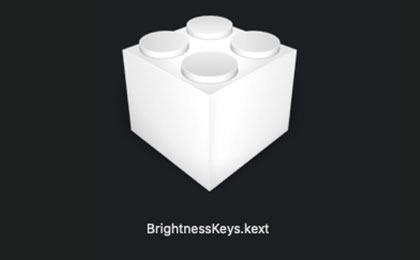
RBrightnessKeys.kext黑苹果屋搜集到的用于亮度快捷驱动,根据ACPI规范,自动处理没有DSDT补丁的亮度键
需要Lilu 1.2.0或更高版本。
引导参数
-brkeysdbg启用调试打印(在DEBUG二进制文件中可用)。
特别案例
通常,不需要DSDT补丁。请删除旧的_Qxx到XQxx的。
在某些型号上,可能需要添加ACPI补丁_OSI to XOSI和SSDT-XOSI。扰流板:在某些旧的ThinkPad型号上,可能需要其他处理。
这是他们的“提高亮度” EC事件的示例。
Method (_Q14, 0, NotSerialized)
{
If (^HKEY.MHKK (0x8000))
{
^HKEY.MHKQ (0x1010) // Vendor-specific event: TP_HKEY_EV_BRGHT_UP
}
If (NBCF) // Whether
{
If (VIGD)
{
Notify (^^^VID.LCD0, 0x86) // Send 0x86 "Increase Brightness" to integrated graphics
}
Else
{
Notify (^^^PEG.VID.LCD0, 0x86) // Send 0x86 "Increase Brightness" to discrete graphics
}
}
Else
{
Local0 = BRLV // Local variable to store current brightness level
If ((Local0 != 0x0F))
{
Local0++
BRLV = Local0
}
If (VIGD)
{
UCMS (0x16) // SMI access for integrated graphics
BRNS ()
}
Else
{
VBRC (Local0) // SMI access for discrete graphics
}
^HKEY.MHKQ (0x6050) // Vendor-specific event: TP_HKEY_EV_BACKLIGHT_CHANGED
}
}
NBCF默认情况下,当设置为零时,该方法将不会通知图形设备,并尝试直接调整亮度。要覆盖它,请NBCF = 0x01在SSDT hotpatch中设置,或仅使用一个简单的补丁替换其声明。
- 对于使用较早的iasl编译的DSDT,请替换
Name (NBCF, 0x00)为Name (NBCF, 0x01):
查找:08 4E424346 0A 00// NameOp "NBCF" BytePrefix "00"
重复:08 4E424346 0A 01// NameOp "NBCF" BytePrefix "01" - 对于使用较新的iasl编译的DSDT,请替换
Name (NBCF, Zero)为Name (NBCF, One):
查找:08 4E424346 00// NameOp "NBCF" ZeroOp
重复:08 4E424346 01// NameOp "NBCF" OneOp
更新日志 · 历史版本
下载地址
【解压密码:imacos.top】
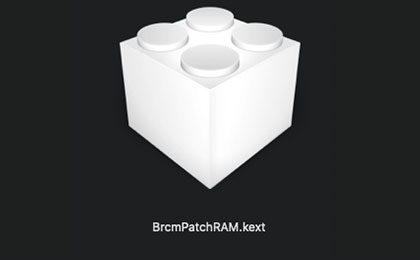
BrcmPatchRAM.kext黑苹果屋搜集到的黑苹果博通蓝牙补丁,最新的附件中包含以下驱动
- BrcmBluetoothInjector.kext
- BrcmBluetoothInjectorLegacy.kext
- BrcmFirmwareData.kext
- BrcmFirmwareRepo.kext
- BrcmNonPatchRAM.kext
- BrcmNonPatchRAM2.kext
- BrcmPatchRAM.kext
- BrcmPatchRAM2.kext
- BrcmPatchRAM3.kext
- BlueToolFixup.kext
概述
大多数博通 USB 蓝牙设备都使用称为 RAMUSB 的系统。 RAMUSB 允许动态更新设备的固件,但是在关闭计算机时,先前应用的任何更新都会丢失。
博通 Windows 驱动程序将在每次启动时将固件上载到博通蓝牙设备中,但是对于 macOS,此功能不可用。 BrcmPatchRAM kext 是一个 macOS 驱动程序,适用于基于博通 RAMUSB 的设备的 PatchRAM 更新。 每次启动/唤醒时,它将固件更新应用于博通蓝牙设备,与 Windows 驱动程序相同。 应用的固件是从 Windows 驱动程序中提取的,并且功能应与 Windows 相同。
请注意,白苹果的博通蓝牙设备不是 RAMUSB 设备,因此没有相同的固件机制。
安装
「注意」以下方法不适用于白苹果系统。
根据 macOS 版本安装 BrcmPatchRAM.kext 或 BrcmPatchRAM2.kext 或 BrcmPatchRAM3.kext 三者其中之一,不能三者都安装。可使用 OpenCore 或 Clover 等引导工具注入,不推荐修改 S/L/E 目录。
- BrcmPatchRAM.kext:适用于 10.10 或更早版本
- BrcmPatchRAM2.kext:适用于 10.11-10.14
- BrcmPatchRAM3.kext:适用于 10.15 或更高版本
另外,根据安装位置安装一个固件 kext BrcmFirmwareData.kext 或 BrcmFirmwareRepo.kext,不能同时使用。
- BrcmFirmwareData.kext:最适合使用引导程序注入,这是推荐配置。
- BrcmFirmwareRepo.kext:安装到/System/Library/Extensions(在 10.11 及更高版本上为 /Library/Extensions)。 该 kext 的内存效率比 BrcmFirmwareData.kext 略高,但是不能由引导程序注入系统。
- 高级用户:对于自定义固件注入器,请安装注入器以及 BrcmFirmwareRepo.kext。 这可以从 /System/Library/Extensions 或通过引导程序注入工作。
- 「可选」用户可以从 BrcmFirmwareRepo.kext/Contents/Resources 中删除所有固件。 如果通过引导程序使用注入器,则必须将 BrcmFirmwareRepo.kext 中的 Info.plist 中的 IOProviderClass 从disabled_IOResources 更改为 IOResources。
另外,如果您有非 PatchRAM 设备(或者不确定),请安装 macOS 版本的 BrcmNonPatchRAM.kext 或 BrcmNonPatchRAM2.kext 之一,不要同时安装两者。尽管这些 kext 不安装任何固件(这些设备内置了固件),但它们仍依赖 BrcmPatchRAM.kext/BrcmPatchRAM2.kext。
- BrcmNonPatchRAM.kext:适用于 10.10 或更早版本
- BrcmNonPatchRAM2.kext:适用于 10.11 或更高版本
其它安装细节
- BrcmPatchRAM.kext 或 BrcmPatchRAM2.kext 或 BrcmPatchRAM3.kext 可以通过引导加载程序 kext 注入安装,也可以放置在 /System/Library/Extensions(在10.11及更高版本中为 /Library/Extensions)中。 根据系统版本,注意每次只能选择其一安装。
- BrcmFirmwareRepo.kext 不适用于使用引导程序注入,除非使用特定于设备的固件注入器; BrcmFirmwareData.kext 可以与引导程序注入使用。
- BrcmPatchRAM 包含 2 个部分:
- BrcmPatchRAM 本身与受支持博通蓝牙 USB 设备(在 Info.plist 中配置)进行通信,并检测它们是否需要固件更新。如果需要固件更新,则匹配的固件数据将被上载到设备并重置设备;
- BrcmFirmwareStore(由 BrcmFirmwareData.kext 或 BrcmFirmwareRepo.kext 实现)是共享资源,其中包含用于不同博通蓝牙 USB 设备的所有已配置固件;
- 另外,可以通过引导加载程序或通过 BrcmPatchRAM 与 Continuity Activation Patch 结合使用 BT4LEContinuityFixup,OpenCore 用户可以使用 config.plist 中的 Kernel → Quirk 参数 ExtendBTFeatureFlags 进行修补。
注入器
BrcmBluetoothInjector.kext 是一个无代码内核扩展,它使用plist注入蓝牙硬件数据; 它不包含固件上载器。 用于 macOS 10.11 或更高版本,对于较旧的系统,请使用 BrcmBluetoothInjectorLetacy.kext;使用 BrcmPatchRAM3.kext 还需要 BrcmBluetoothInjector.kext,因为 macOS Catalina 10.15 中的更改要求使用单独的注射器注入到 kext。 这是由于删除了以下 IOCatalogue 方法:
因此,为了使设备(BroadcomBluetoothHostControllerUSBTransport)加载本地蓝牙驱动程序,应使用 IOProbeScore 稍低于 BrcmPatchRAM3 的 plist 进行注入,因此它不会在固件上传之前进行探测。
请勿在此 kext 上使用 BrcmPatchRAM 或 BrcmPatchRAM2。
BrcmBluetoothInjector 支持的设备:
支持的设备
BrcmPatchRAM 支持任何基于 BCM20702 芯片组的博通 USB 蓝牙设备(可能也支持其他芯片组,但是未经过测试)。「标注 * 号的为已测试成功」,目前支持以下设备:
非 PatchRAM 设备(BrcmPatchRAM 用于加速睡眠后的恢复):
经过测试的 PatchRAM 设备:
Windows 软件包中的所有固件都存在于 kext 中,并自动与其 供应商/设备ID(Vendor-id 和 Device-id)关联,固件已更新到版本 12.0.1.1105。
故障排除
安装 BrcmPatchRAM 之后,即使蓝牙图标出现,也可能是固件未正确更新的状态。可通过转到系统信息并在蓝牙信息面板下检查蓝牙固件版本号来验证固件是否已更新,如果版本号为 4096,则意味着设备没有更新固件,因此可能无法正常工作。可以通过在终端中运行以下命令来验证系统日志中的任何错误:
如果固件上传失败并显示错误,请尝试安装 BrcmPatchRAM 的 debug 版本,以便在日志中获取更多详细信息。
更新日志 · 历史版本
下载地址
【解压密码:imacos.top】
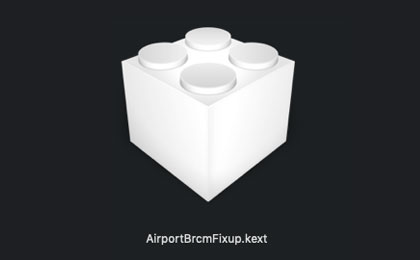
AirportBrcmFixup.kext是黑苹果屋搜集到的Airport Broadcom/博通 WiFi卡所需的补丁。需要配合Lilu使用。
功能特色
- 支持AirPort_Brcm4360,AirPort_BrcmNIC和AirPort_BrcmNIC_MFG;
- 实现修补程序以进行芯片标识符检查(0xaa52),在macOS <= 10.12 版本中,这是启动驱动程序必需的;
- 实现部分网卡所需的“ PCIe配置失败的修补程序”修补程序;
- 实现“第三方设备”的补丁(返回供应商名称“ Apple”);
- 实施补丁以删除白名单检查实现5Ghz和国家/地区代码补丁(默认情况下为美国);
- 实现WOWL(WoWLAN)禁用器(默认情况下处于启用状态)-唤醒后不会出现低速;
- 实施补丁以禁用AirPortBrcmNIC中的LPO紧急情况。
安装类型
- Clover Airport Fix + AirportBrcmFixup
- Clover Airport Fix + AddProperties(用于仿冒设备id) + AirportBrcmFixup (可选)
- Clover Airport Fix + AirportBrcmFixup + FakePCIID + FakePCIID_Broadcom_WiFi.kext
- AirportBrcmFixup + FakePCIID + FakePCIID_Broadcom_WiFi.kext
启动参数
- brcmfx-country=XX 修改国家和地区代码 (例如US, CN, #a, ...)
- -brcmfxdbg 打开 debugging 输出
- -brcmfxbeta 在不受支持的 macOS 上启用加载
- -brcmfxoff 关闭本 kext 加载
- wl_msg_level=0xXXXX & wl_msg_level2=0xXXXX 设置本机网络kext的日志级别
- -brcmfxwowl enables WOWL (WoWLAN) - 该设置默认关闭
- option brcmfx-country 也可以通过 Clover 中的 DSDT 或 AddProperties /Arbitrary 注入
- brcmfx-driver=0|1|2|3 仅启用一个kext进行加载
- 0 - AirPortBrcmNIC-MFG
- 1 - AirPortBrcm4360
- 2 - AirPortBrcmNIC
- 3 - AirPortBrcm4331
brcmfx-aspm 的可用值(以及 pci-aspm-default)
kIOPCIExpressASPML0s= 0x00000001,kIOPCIExpressASPML1= 0x00000002,kIOPCIExpressCommonClk= 0x00000040,kIOPCIExpressClkReq= 0x00000100
各macOS版本设备ID和kext
[10.8]
- AirPortBrcm4360: 43a0, IOProbeScore = 641
- AirPortBrcm4331: 4331, 4353, 432b, IOProbeScore = 615
[10.9]
- AirPortBrcm4360: 43a0, IOProbeScore = 842
- AirPortBrcm4331: 4331, 4353, 432b, IOProbeScore = 700
[10.10]
- AirPortBrcm4360: 43ba, 43a3, 43a0, 4331, 4353, IOProbeScore = 930
- AirPortBrcm4331: 4331, 4353, 432b, IOProbeScore = 900
[10.11]
- AirPortBrcm4360: 43ba, 43a3, 43a0, 4331, 4353, IOProbeScore = 1040
- AirPortBrcm4331: 4331, 4353, 432b, IOProbeScore = 800
[10.12]
- AirPortBrcm4360: 43ba, 43a3, 43a0, 4331, 4353, IOProbeScore = 1152
- AirPortBrcm4331: 4331, 4353, 432b, IOProbeScore = 800
[10.13]
- AirPortBrcm4360: 4331, 4353, IOProbeScore = 1240
- AirPortBrcm4331: 4331, 4353, 432b, IOProbeScore = 800
- AirPortBrcmNIC: 43ba, 43a3, 43a0, IOProbeScore = 1241
- AirPortBrcmNIC-MFG: 43ba, 43a3, 43a0, IOProbeScore = -1000
[10.14]
- AirPortBrcm4360: 4331, 4353, IOProbeScore = 1400
- AirPortBrcm4331: 4331, 4353, 432b, IOProbeScore = 800
- AirPortBrcmNIC: 43ba, 43a3, 43a0, IOProbeScore = 1400
- AirPortBrcmNIC-MFG: 43ba, 43a3, 43a0, IOProbeScore = -1000
[10.15]
- AirPortBrcm4360: 4331, 4353, IOProbeScore = 1400
- AirPortBrcm4331: removed
- AirPortBrcmNIC: 43ba, 43a3, 43a0, IOProbeScore = 1400
- AirPortBrcmNIC-MFG: removed
[11.0]
- AirPortBrcm4360: removed
- AirPortBrcm4331: removed
- AirPortBrcmNIC: 43ba, 43a3, 43a0, IOProbeScore = 1400
- AirPortBrcmNIC-MFG: removed
「注意」
在 macOS 11.0 Big Sur 中,类 AirPortBrcm4360 已被完全删除。使用具有此类名称和匹配的 vendor-id:device-id 的注入器 kext 可以阻止原始 airport kext 的加载。为了解决此问题并保持与旧系统的兼容性,从主 Info.plist 文件中删除了 AirPortBrcm4360 和 AirPortBrcmNIC 的注入器。相反,这两个新的 kext 注入器部署在 PlugIns 文件夹中:AirPortBrcm4360_Injector.kext 和 AirPortBrcmNIC_Injector.kext。您必须在 BigSur 中阻止(或删除)AirPortBrcm4360_Injector.kext。在 OpenCore 中,您可以为 AirPortBrcm4360_Injector.kext 指定 MaxKernel 19.9.9(config.plist→Kernel→Add→MaxKernel)。在 Clover 中,可以有两个不同的 AirportBrcmFixup.kext,但是在版本名称为 11.0 的 kext 文件夹中(/EFI/Clover/kext/11.0/),AirportBrcmFixup.kext 不能包含 AirPortBrcm4360_Injector.kext。如果 AirPortBrcmNIC 或 AirPortBrcm4360 本身支持您的 vendor-id:device-id,则根本不需要这些注入器(您的 device-id 包含在这些 kexts 的 Info.plist 中)。
更新日志 · 历史版本
下载地址包含其他更新历史版本
【解压密码:imacos.top】
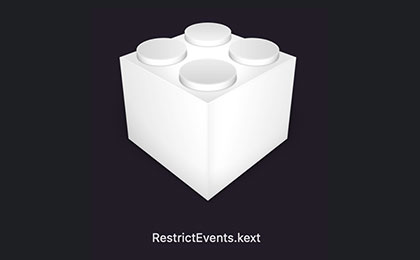
RestrictEvents 是一款 Lilu 内核扩展,用于阻止不需要的,可能导致不同硬件上兼容性问题的进程。目前包括:
- /System/Library/CoreServices/ExpansionSlotNotification
- /System/Library/CoreServices/MemorySlotNotification
- /usr/libexec/firmwarecheckers/eficheck/eficheck
禁用了 MacBookAir 型号内存更换 UI(与 SystemMemoryStatus = Upgradable 的 Quirks 配对)。
禁用了 MacPro7,1 中的 PCI 扩展视图和 RAM 视图。
用于非 Intel CPU 的 CPU 品牌字符串补丁(可以为 Intel 强制使用 revcpu=1),「提示」对于 8 核或更高版本的 CPU,Apple CPU 标识符必须为 0x0F01;对于 1、2、4 或 6 核,Apple CPU 标识符必须为 0x0601。这是 OpenCore 中非原生支持的 CPU 的默认设置。
启动参数
- -revoff :关闭本驱动,如果关闭 lilu 也会关闭本驱动
- -revdbg :用于启用详细日志记录(仅 DEBUG 版本)
- -revbeta :在早于 10.8 或高于 11.x 的 macOS 上强制启用
- -revproc :启用详细的进程日志记录(仅 DEBUG 版本)
- revnopatch=value 禁用内存/PCI UI 和/或 CPU 重命名的用户空间进程的补丁。可接受的值为 all、mempci、cpuname、none,默认为 none
- revcpu=value(1 = 启用,非英特尔处理器默认值),(0 = 禁用,英特尔默认值)用于 CPU 品牌字符串修补值
- revcpuname=value 自定义 CPU 品牌字符串(最多 48 个字符,推荐 20 个或更少,否则取自 CPUID)
「提示」NVRAM → 4D1FDA02-38C7-4A6A-9CC6-4BCCA8B30102:revnopatch 和 NVRAM → 4D1FDA02-38C7-4A6A-9CC6-4BCCA8B30102:revcpu 和 4D1FDA02-38C7-4A6A-9CC6-4BCCA8B30102:revcpuname 变量和启动参数具有相同的左右,但优先级更低。
更新日志 · 历史版本
下载地址
【解压密码:imacos.top】
获取官方系统镜像
Apple 在官网 如何下载 macOS 列出了大部分的 macOS 官方下载地址,您也可以在本站下载dmg的系统镜像https://imacos.top/category/hpgw/xtgx/gfyb/
制作可引导的系统镜像
macOS 10.13 +
从 macOS 10.13 开始 Apple 官方提供的下载方式,在下载完成后就直接是以 安装.app 的形式存入到「应用程序」目录,所以和旧版本有所不同
打开「磁盘工具」,在顶部菜单选择「文件」>「新建映像」>「空白映像」,然后如下图:

- 「存储为」及「名称」设置为
Temp; - 「大小」的设置,由于 macOS 从 Big Sur 开始急剧扩大,所以 Catalina 及之前可以粗略设置为
10 GB,之后粗略设置为15 GB; - 「格式」设置为「Mac OS扩展(日志式)」;
- 「分区」为设置为「单个分区 - Apple 分区图」;
- 「映像格式」为「读/写」;
然后使用命令将镜像写入到 Temp.dmg 中:
# 以下命令根据系统版本选择
# macOS Sonoma
sudo /Applications/Install\ macOS\ Sonoma.app/Contents/Resources/createinstallmedia --volume /Volumes/Temp --nointeraction
# macOS Ventura
sudo /Applications/Install\ macOS\ Ventura.app/Contents/Resources/createinstallmedia --volume /Volumes/Temp --nointeraction
# macOS Monterey
sudo /Applications/Install\ macOS\ Monterey.app/Contents/Resources/createinstallmedia --volume /Volumes/Temp --nointeraction
# macOS Big Sur
sudo /Applications/Install\ macOS\ Big\ Sur.app/Contents/Resources/createinstallmedia --volume /Volumes/Temp --nointeraction
# macOS Catalina
sudo /Applications/Install\ macOS\ Catalina.app/Contents/Resources/createinstallmedia --volume /Volumes/Temp --nointeraction
# macOS Mojave
sudo /Applications/Install\ macOS\ Mojave.app/Contents/Resources/createinstallmedia --volume /Volumes/Temp --nointeraction
# macOS High Sierra
sudo /Applications/Install\ macOS\ High\ Sierra.app/Contents/Resources/createinstallmedia --volume /Volumes/Temp --nointeraction看到返回结果:
Erasing disk: 0%... 10%... 20%... 30%... 100%
Copying essential files...
Copying the macOS RecoveryOS...
Making disk bootable...
Copying to disk: 0%... 10%... 20%... 30%... 40%... 50%... 60%... 70%... 100%
Install media now available at "/Volumes/Install macOS ..."表示成功,接着将「磁盘工具」的「磁盘映像」全部「推出」
最后,为了压缩体积,在顶部菜单选择「映像」>「转换」,选择 Temp.dmg 文件并存储命名为 InstallESD 到桌面:
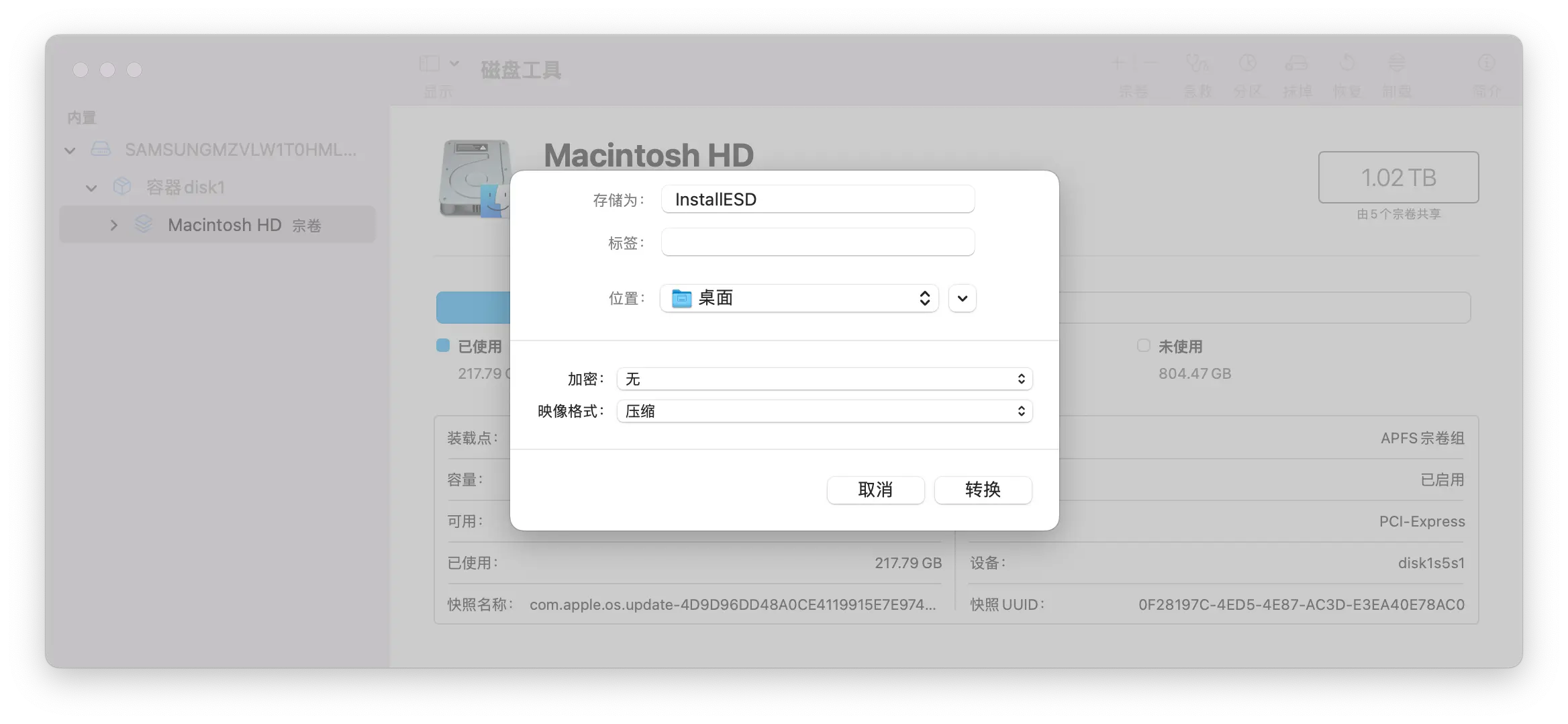
这个新的 InstallESD.dmg 文件就是带引导的安装镜像了。
macOS 10.12
在下载好系统镜像 InstallOS.dmg 后双击打开,会看到一个名为「Install macOS」的磁盘映像,不去管它,打开系统自带的「终端」:
# 进入「桌面」文件夹
cd ~/Desktop
# 新建名为「GetInstallESD」的文件夹并进入
mkdir GetInstallESD && cd GetInstallESD
# 解包 InstallOS.pkg
xar -xf /Volumes/Install\ macOS/InstallOS.pkg此时 GetInstallESD 文件夹内会有三个文件:
.
├── Distribution
├── InstallOS.pkg
└── Resources接着使用命令:
# 进入 InstallOS.pkg
cd InstallOS.pkg
# 解压 Payload
tar xvzf Payload
# 将 InstallESD.dmg 放入 安装.app
mv InstallESD.dmg Install\ macOS\ Sierra.app/Contents/SharedSupport
# 移动 安装.app 到「应用程序」目录
mv Install\ macOS\ Sierra.app /Applications然后打开系统自带的「磁盘工具」,先将已打开的「磁盘映像」全部「推出」,然后使用命令:
# 打开磁盘映像文件以确定大小
open /Applications/Install\ macOS\ Sierra.app/Contents/SharedSupport/InstallESD.dmg然后在顶部菜单选择「文件」>「新建映像」>「空白映像」,然后如下图:
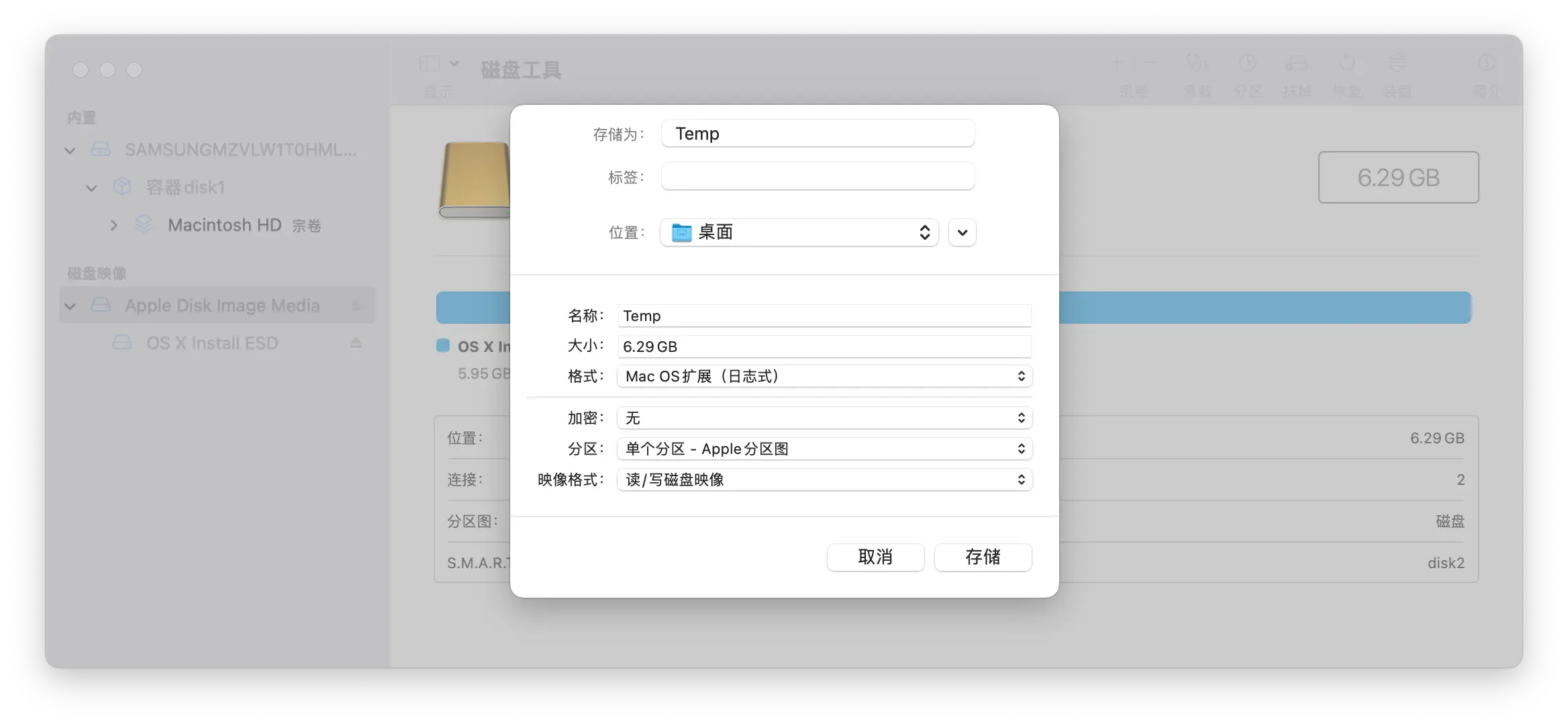
- 「存储为」及「名称」设置为
Temp; - 「大小」设置为使用
open命令打开的磁盘映像的大小,如上图的6.29 GB; - 「格式」设置为「Mac OS扩展(日志式)」;
- 「分区」为设置为「单个分区 - Apple 分区图」;
- 「映像格式」为「读/写」;
⚠️ 注意,这里疑似存在一个 Apple 一直没有修复的错误,如果你直接使用命令制作 macOS Sierra 10.12 的安装 U 盘或镜像你会得到类似这样的错误:
createinstallmedia[9499:50215] *** Terminating app due to uncaught exception 'NSInternalInconsistencyException', reason: 'Couldn't posix_spawn: error 35' *** First throw call stack: ( 0 CoreFoundation 0x00007ff81b7c143b __exceptionPreprocess + 242 1 libobjc.A.dylib 0x00007ff81b310e25 objc_exception_throw + 48 2 Foundation 0x00007ff81c615771 -[NSConcreteTask launchWithDictionary:error:] + 5081 3 Foundation 0x00007ff81c63aeb5 +[NSTask launchedTaskWithLaunchPath:arguments:] + 146 4 createinstallmedia 0x00000001064bb968 createinstallmedia + 6504 5 dyld 0x00007ff81b33d310 start + 2432 ) libc++abi: terminating with uncaught exception of type NSException
你可以通过这条命令解决该问题:
sudo plutil -replace CFBundleShortVersionString -string "12.6.03" /Applications/Install\ macOS\ Sierra.app/Contents/Info.plist然后使用命令将镜像写入到 Temp.dmg 中:
sudo /Applications/Install\ macOS\ Sierra.app/Contents/Resources/createinstallmedia --volume /Volumes/Temp/ --applicationpath /Applications/Install\ macOS\ Sierra.app --nointeraction看到返回结果:
Erasing Disk: 0%... 10%... 20%... 30%...100%...
Copying installer files to disk...
Copy complete.
Making disk bootable...
Copying boot files...
Copy complete.
Done.表示成功,接着将「磁盘工具」的「磁盘映像」全部「推出」
最后,为了压缩体积,在顶部菜单选择「映像」>「转换」,选择 Temp.dmg 文件并存储命名为 InstallESD 到桌面:
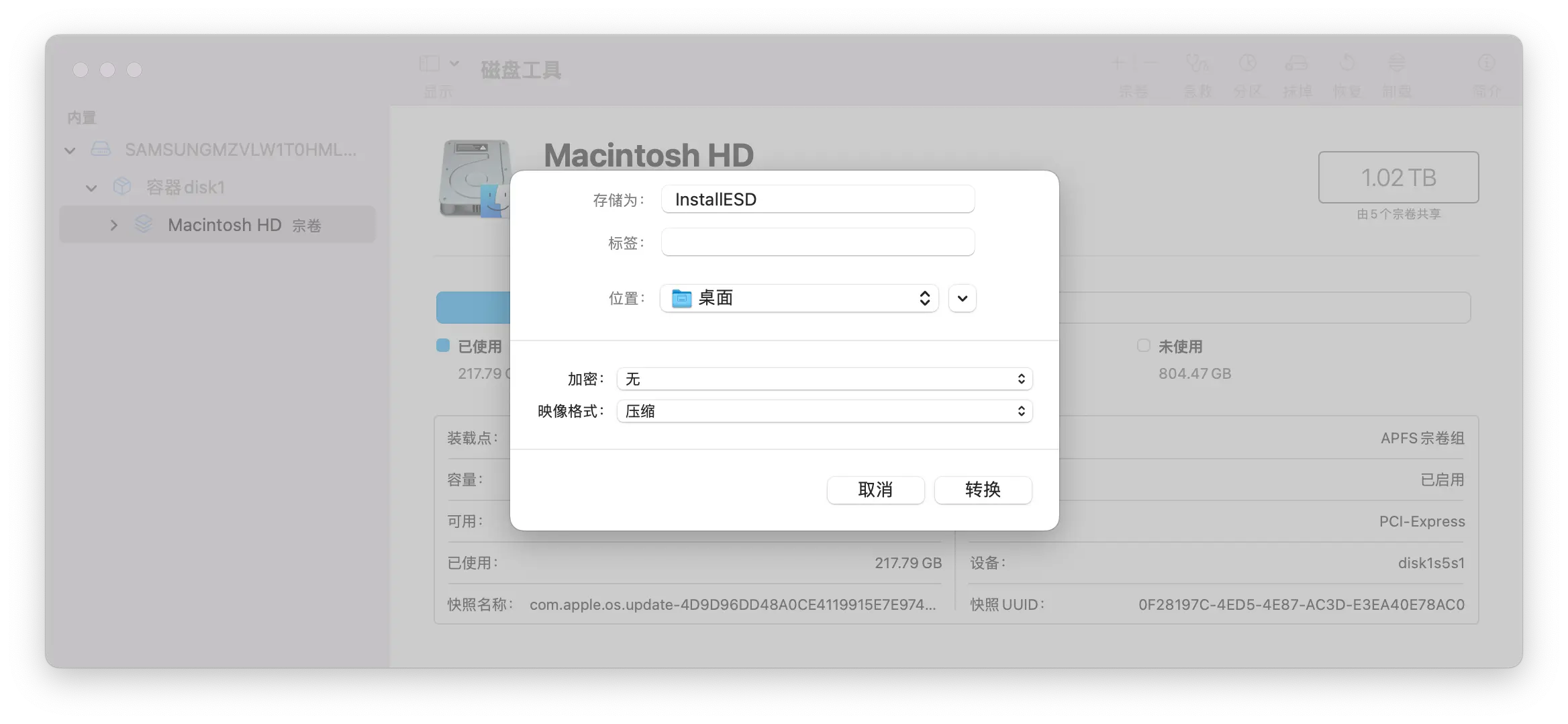
这个新的 InstallESD.dmg 文件就是带引导的安装镜像了。
OS X 10.9 ~ 10.11
在下载好系统镜像 InstallMacOSX.dmg 后双击打开,会看到一个名为「Install OS X」的磁盘映像,不去管它,打开系统自带的「终端」:
# 进入「桌面」文件夹
cd ~/Desktop
# 新建名为「GetInstallESD」的文件夹并进入
mkdir GetInstallESD && cd GetInstallESD
# 解包 InstallMacOSX.pkg
xar -xf /Volumes/Install\ OS\ X/InstallMacOSX.pkg此时 GetInstallESD 文件夹内会有三个文件:
.
├── Distribution
├── InstallMacOSX.pkg
└── Resources接着使用命令:
# 进入 InstallMacOSX.pkg
cd InstallMacOSX.pkg
# 解压 Payload
tar xvzf Payload
# 以下命令根据系统版本选择
# OS X El Capitan
# 将 InstallESD.dmg 放入 安装.app
mv InstallESD.dmg Install\ OS\ X\ El\ Capitan.app/Contents/SharedSupport
# 移动 安装.app 到「应用程序」目录
mv Install\ OS\ X\ El\ Capitan.app /Applications
# OS X Yosemite
# 将 InstallESD.dmg 放入 安装.app
mv InstallESD.dmg Install\ OS\ X\ Yosemite.app/Contents/SharedSupport
# 移动 安装.app 到「应用程序」目录
mv Install\ OS\ X\ Yosemite.app /Applications
# 打开磁盘映像文件以获取文件大小
open /Applications/Install\ OS\ X\ Yosemite.app/Contents/SharedSupport/InstallESD.dmg然后打开系统自带的「磁盘工具」,将「磁盘映像」全部「推出」,然后使用命令打开一个磁盘映像文件,这样就可以在「磁盘工具」的「磁盘映像」查看到需要的文件大小:
# 以下命令根据系统版本选择
# OS X El Capitan
open /Applications/Install\ OS\ X\ El\ Capitan.app/Contents/SharedSupport/InstallESD.dmg
# OS X Yosemite
open /Applications/Install\ OS\ X\ Yosemite.app/Contents/SharedSupport/InstallESD.dmg在顶部菜单选择「文件」>「新建映像」>「空白映像」,如下图设置:
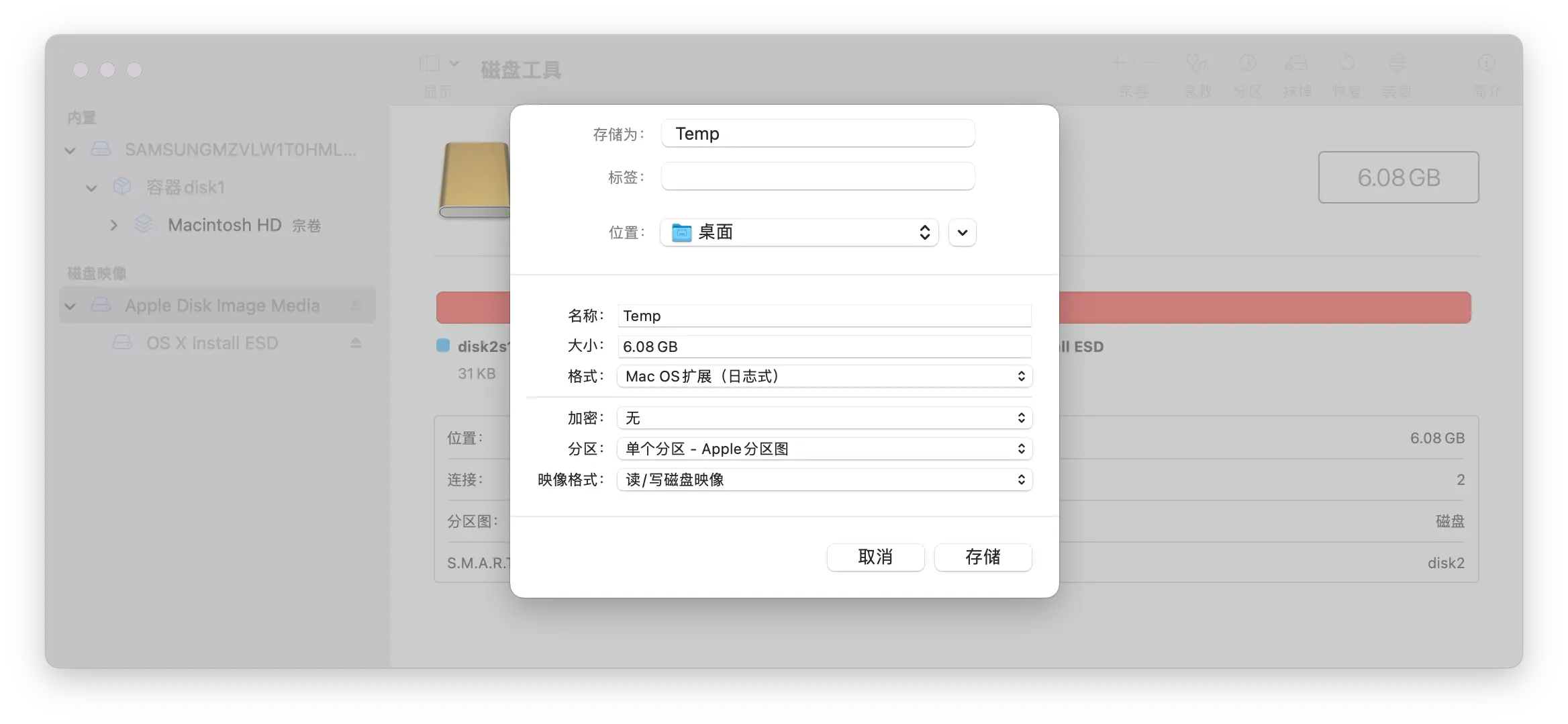
- 「存储为」及「名称」设置为
Temp; - 「大小」设置为使用
open命令打开的磁盘映像的大小,如上图的6.08 GB; - 「格式」设置为「Mac OS扩展(日志式)」;
- 「分区」为设置为「单个分区 - Apple 分区图」;
- 「映像格式」为「读/写」;
然后使用命令将镜像写入到 Temp.dmg 中:
# 以下命令根据系统版本选择
# OS X El Capitan
sudo /Applications/Install\ OS\ X\ El\ Capitan.app/Contents/Resources/createinstallmedia --volume /Volumes/Temp --applicationpath /Applications/Install\ OS\ X\ El\ Capitan.app --nointeraction
# OS X Yosemite
sudo /Applications/Install\ OS\ X\ Yosemite.app/Contents/Resources/createinstallmedia --volume /Volumes/Temp --applicationpath /Applications/Install\ OS\ X\ Yosemite.app --nointeraction看到返回结果:
Erasing Disk: 0%... 10%... 20%... 30%...100%...
Copying installer files to disk...
Copy complete.
Making disk bootable...
Copying boot files...
Copy complete.
Done.表示成功,接着将「磁盘工具」的「磁盘映像」全部「推出」
最后,为了压缩体积,在顶部菜单选择「映像」>「转换」,选择 Temp.dmg 文件并存储命名为 InstallESD 到桌面:
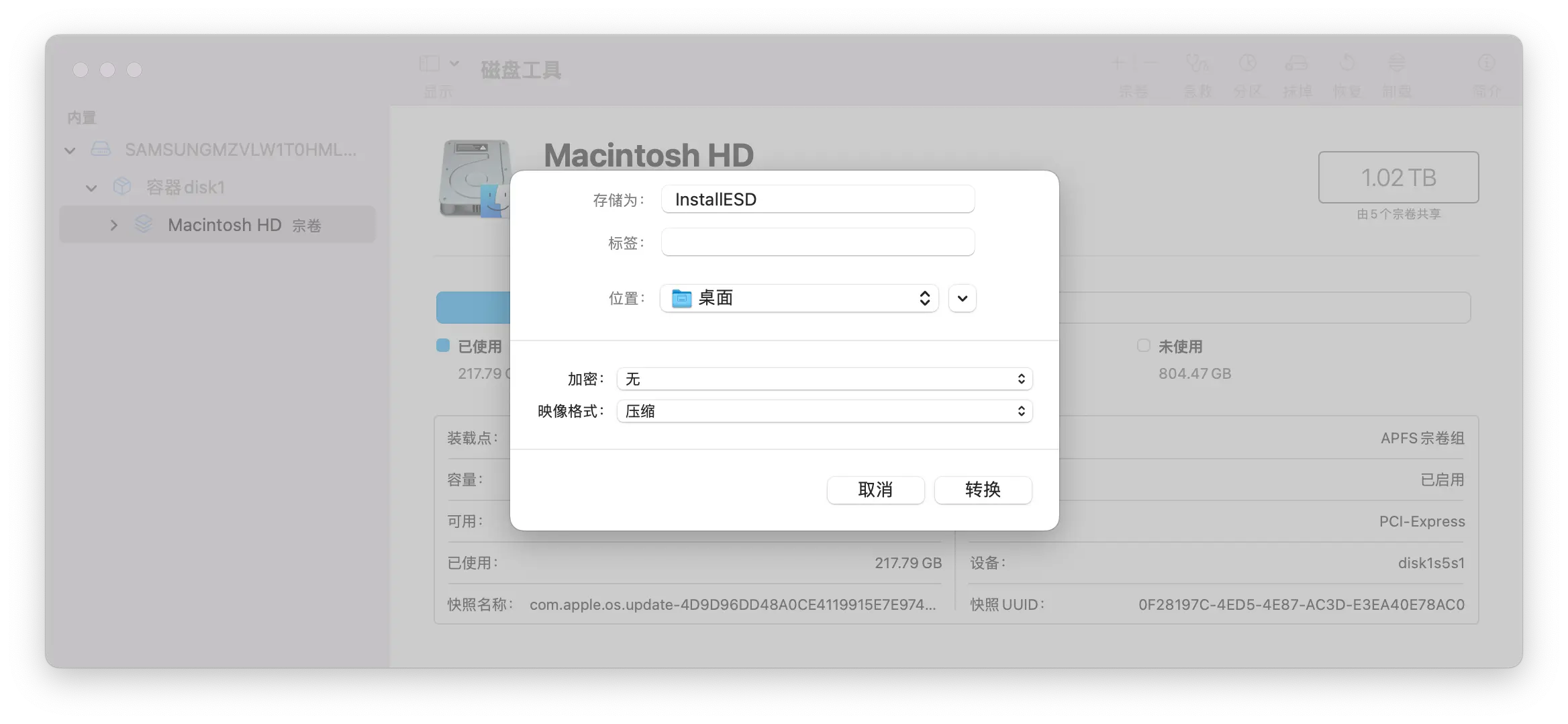
这个新的 InstallESD.dmg 文件就是带引导的安装镜像了。
Mac OS X 10.7 & OS X 10.8
在下载好系统镜像 InstallMacOSX.dmg 后双击打开,会看到一个名为「Install Mac OS X」的磁盘映像,不去管它,打开系统自带的「终端」:
# 进入「桌面」文件夹
cd ~/Desktop
# 新建名为「GetInstallESD」的文件夹并进入
mkdir GetInstallESD && cd GetInstallESD
# 解包 InstallMacOSX.pkg
xar -xf /Volumes/Install\ Mac\ OS\ X/InstallMacOSX.pkg此时 GetInstallESD 文件夹内会有三个文件:
.
├── Distribution
├── InstallMacOSX.pkg
└── Resources对着 InstallMacOSX.pkg 文件右键选择「显示包内容」就可以获得 InstallESD.dmg 文件,为了方便后续操作先将这个文件移动出来,比如放到「下载」文件夹中。
然后打开系统自带的「磁盘工具」,先将左侧当前已经挂载的「磁盘映像」全部「推出」,然后再双击「下载」文件夹中的 InstallESD.dmg 文件,或在「磁盘工具」顶部菜单选择「文件」>「打开磁盘镜像」选择打开。
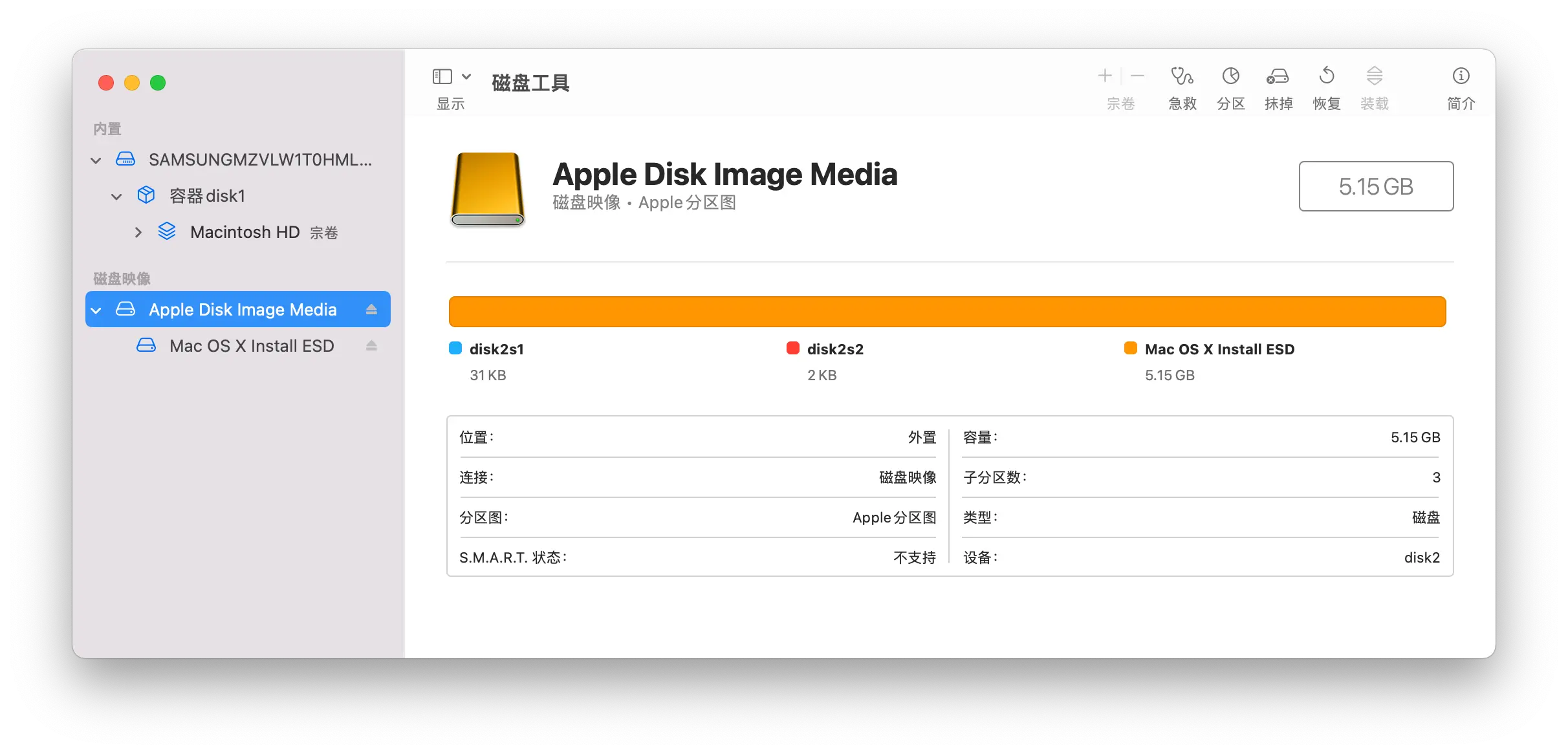
这一步是为了看到制作这个系统映像所需的容量,例如上图的 5.15GB
然后在「磁盘工具」顶部菜单选择「文件」>「新建映像」>「空白映像」,然后如下图:
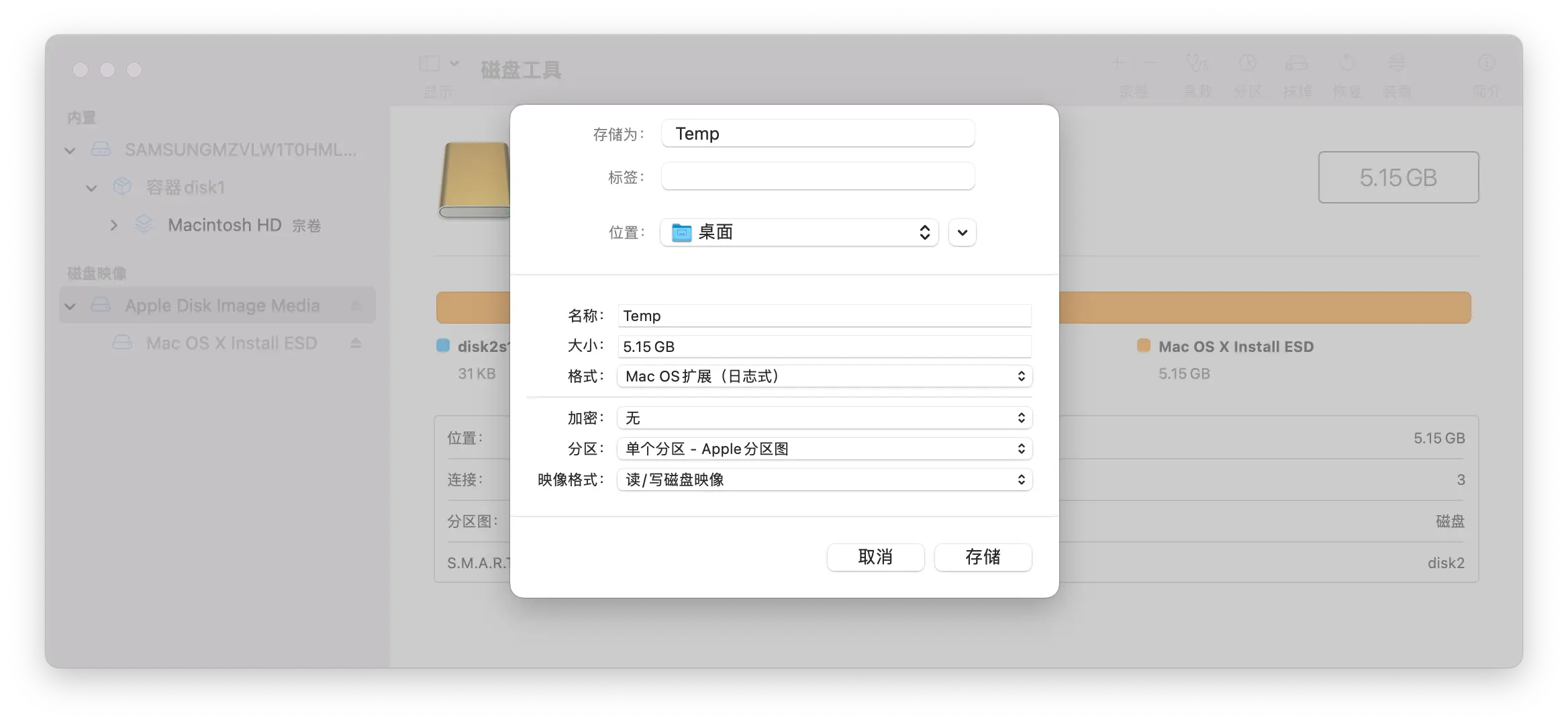
- 「存储为」及「名称」设置为
Temp; - 「大小」设置为打开「下载」文件夹中的
InstallESD.dmg文件后看到的容量; - 「格式」设置为「Mac OS扩展(日志式)」;
- 「分区」为设置为「单个分区 - Apple 分区图」;
- 「映像格式」为「读/写」;
「位置」设置将其存到「桌面」文件夹,接着在「磁盘工具」左侧列表选择可「读/写」的也就是刚才创建的 Temp:
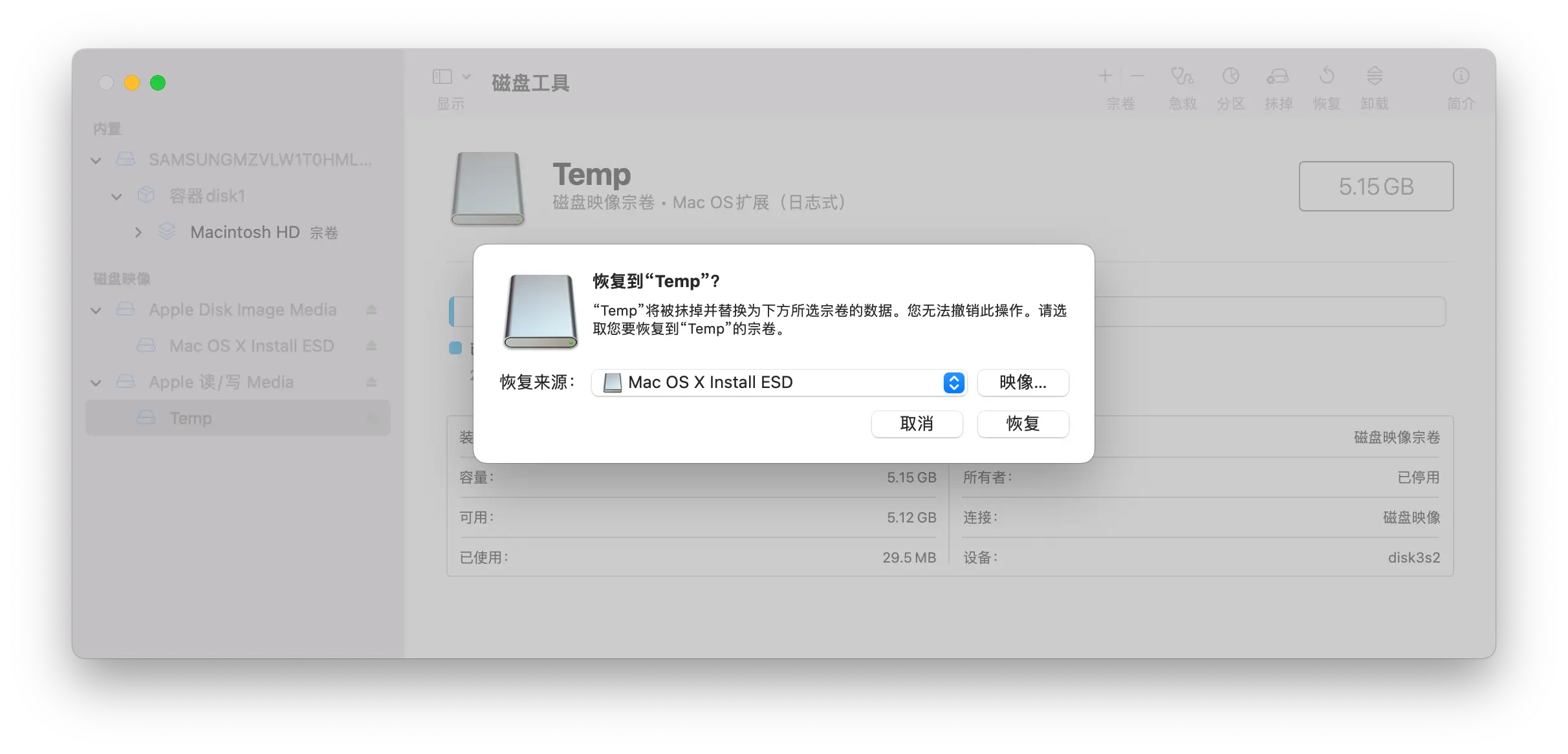
然后在右上角点击「恢复」按钮,「恢复来源」选择 Mac OS X Install ESD,然后点击「恢复」,完成后将「磁盘映像」全部「推出」
最后,为了压缩体积,在顶部菜单选择「映像」>「转换」,选择 Temp.dmg 文件并存储命名为 InstallESD 到桌面:
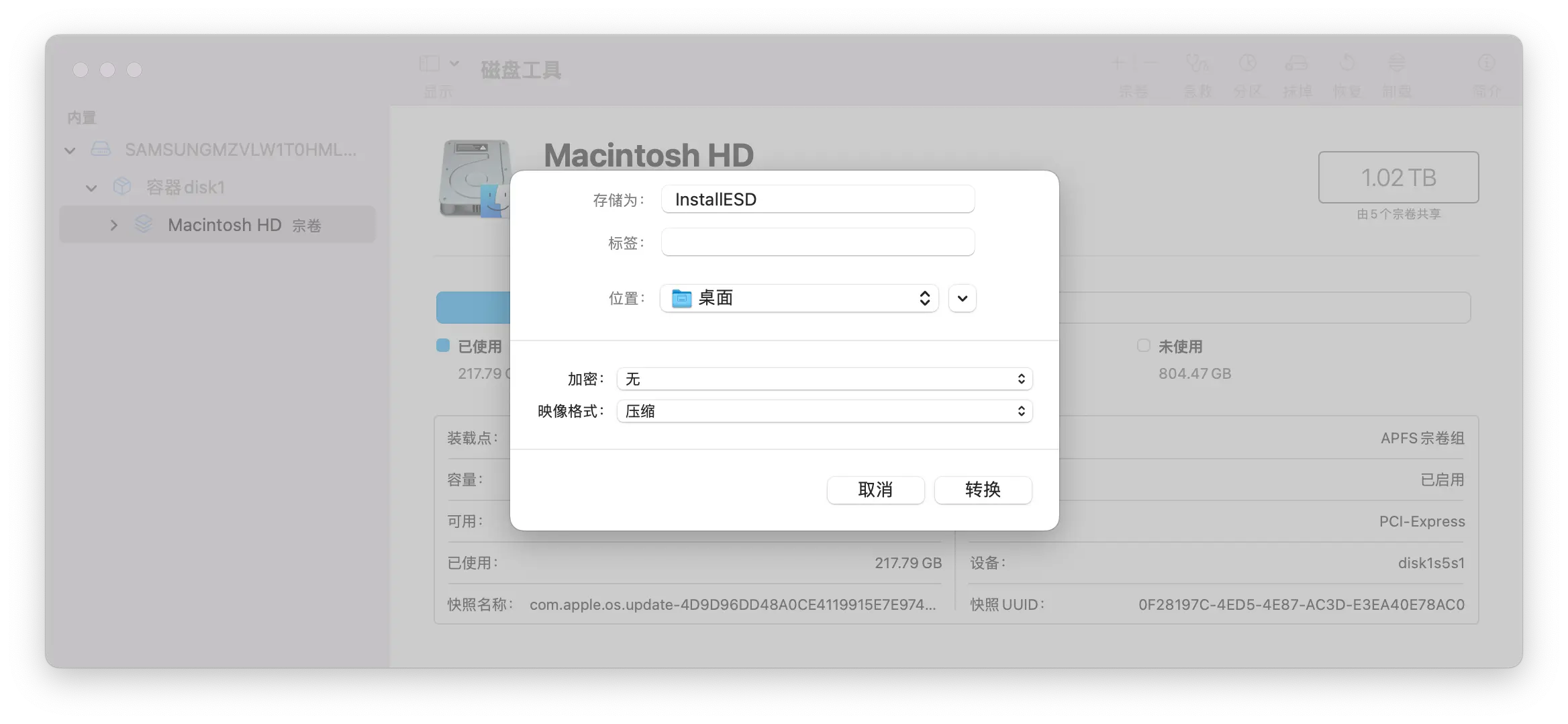
这个新的 InstallESD.dmg 文件就是带引导的安装镜像了。
DMG 转换成 CDR/ISO
使用命令
hdiutil convert InstallESD.dmg -format UDTO -o InstallESD你可以在输入命令 hdiutil convert 后 (注意末尾加空格) 然后用鼠标将 .dmg 文件拖入终端然后输入命令 -format UDTO -o <文件名> (注意加上空格),然后按下回车键即可
这样转换出来的镜像默认是 .cdr 后缀名,如果需要 .iso 直接改后缀名即可